
从事研究工作的用户少不了从专业网站下载caj格式的论文期刊,下面带来了win7系统打开caj文件的方式,有需要的用户不要错过哦~
win7系统caj文件怎么打开
1、首先我们在桌面上直接打开PDF阅读器软件,进入页面后点击文件在点击打开,找到CAJViewer,找到目标CAJ文件所在的文件夹,右下角下拉菜单选择“所有文件”。
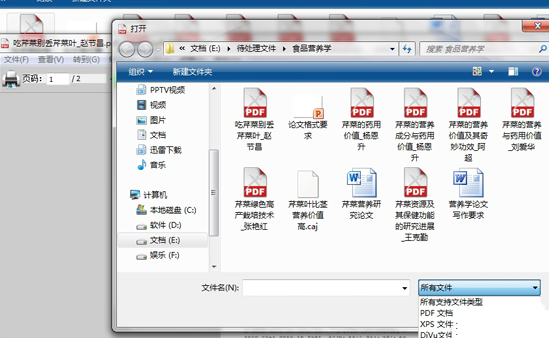
2、这个时候可以看到所要查看的CAJ文件,选择,点击打开即可查看CAJ文件。
3、接着我们打开目标CAJ文件所在的文件夹,单击所要查看的CAJ文件。
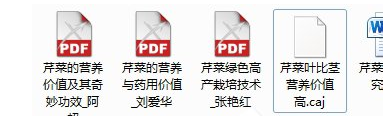
4、我们将文件的后缀“.CAJ”改为“.PDF”。
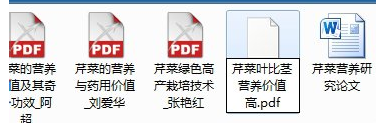
5、再单击一次,此时弹出对话框,点击确定。
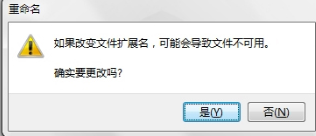
6、之后CAJ文件就会变成PDF文件。
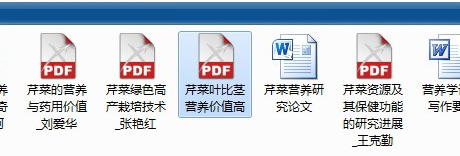
7、最后我们用PDF文件阅读器正常打开即可。
相关推荐:
小伙伴们看完小编为您带来的内容win7系统caj文件怎么打开了吗?是不是一下子明朗了许多呢!更多有趣实用的游戏攻略都在游戏6~,ux6为您带来轻松愉悦的阅读体验(๑•ᴗ•๑)!